
Konfigurer og utfør snarveier fra en widget på iPhone eller iPad
Widgeter viser raskt aktuell informasjon fra favorittappene dine. Du kan utføre snarveier fra Snarveier-widgeten eller fra Forslag fra Siri-widgeten på Hjem-skjermen på iPhone, iPad eller iPod touch.
Legg til en Snarveier-widget på Hjem-skjermen
På iOS- eller iPadOS-enheten trykker og holder du på bakgrunnen på Hjem-skjermen til appene begynner å skjelve.
Trykk på
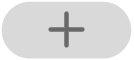 øverst på skjermen for å åpne widgetgalleriet.
øverst på skjermen for å åpne widgetgalleriet.Rull ned, og trykk deretter på Snarveier.
Sveip for å velge widgetstørrelse.
Trykk på Legg til widget, og trykk deretter på Ferdig.
Snarveier-widgeten vises på Hjem-skjermen.
Mens appene fremdeles rister, kan du flytte widgeten dit du vil ha den på skjermen, og deretter trykke på Ferdig.
Angi hvilke snarveier som vises i en Snarveier-widget
Den lille Snarveier-widgeten viser én snarvei som du velger. De andre Snarveier-widgetene viser de første widgetene i én av snarveissamlingene dine.
Trykk og hold nede en Snarveier-widget på Hjem-skjermen på iOS- eller iPadOS-enheten din.
Trykk på Rediger widget.
Gjør ett av følgende:
Angi hvilken snarvei som vises i den lille widgeten: Trykk på navnet på snarveien, trykk på en annen snarvei i listen, og trykk deretter utenfor widgeten.
Angi hvilken snarveissamling som skal vises i de større widgetene: Trykk på navnet på mappen, trykk på en annen mappe i listen, og trykk deretter utenfor widgeten. Hvis du vil endre rekkefølgen på snarveiene i widgeten, kan du se Endre rekkefølge på snarveier på iPhone eller iPad.
Merk: Mapper er organiseringsbeholdere som inneholder beslektede snarveier. Hvis du vil vite mer om å opprette og bruke mapper i Snarveier, kan du lese Organiser snarveier i mapper på iPhone eller iPad.
Utfør en snarvei fra en widget
Trykk på en snarvei i Snarveier- eller Forslag fra Siri-widgeten på Hjem-skjermen på iOS- eller iPadOS-enheten din.
Snarveien starter, og widgetknappen viser en framdriftsindikator når handlingene avanserer. Hvis du vil avbryte snarveien, trykker du på
 .
.Hvis en snarvei har en handling som ikke kan fullføres i widgeten, åpnes Snarveier-appen automatisk. Hvis en handling krever ytterligere data, settes snarveien på pause slik at du kan angi den de nødvendige dataene. Hvis du vil vite mer om hvilke snarveier som fungerer godt i widgeten (uten å åpne Snarveier-appen), kan du lese Om handlinger i kompliserte snarveier.
Fjern Snarveier-widgeten eller Forslag fra Siri-widgeten
Trykk og hold på widgeten på Hjem-skjermen på iOS- eller iPadOS-enheten din.
Trykk på Fjern widget, og trykk deretter Fjern.